 Opération et maintenance
Opération et maintenance
 exploitation et entretien des fenêtres
exploitation et entretien des fenêtres
 Comment installer le système win10
Comment installer le système win10
Comment installer le système win10

Les étapes spécifiques à l'installation du système Win10 sont les suivantes :
1. Appuyez plusieurs fois sur la touche de raccourci de démarrage pour afficher le menu de démarrage, puis sélectionnez le disque USB de démarrage. Le choix correspondant que nous avons est le disque USB de démarrage en mode uefi. Entrez ensuite Entrée et l'interface apparaîtra comme indiqué sur la figure.
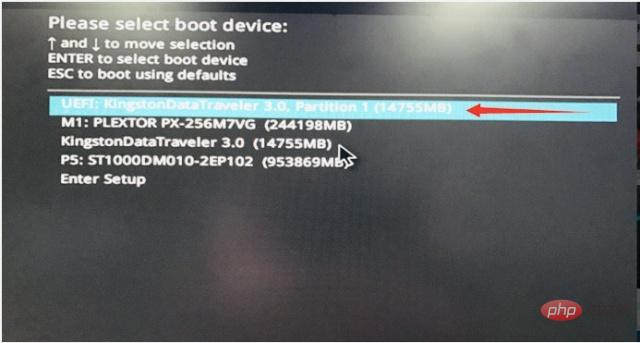
2. Pour les paramètres de langue, nous pouvons simplement choisir la valeur par défaut. Sélectionnez Suivant.
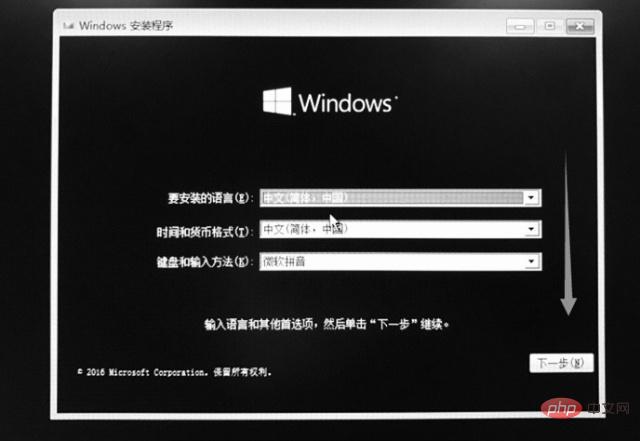
3. Sélectionnez "Installer maintenant" sur l'interface d'installation
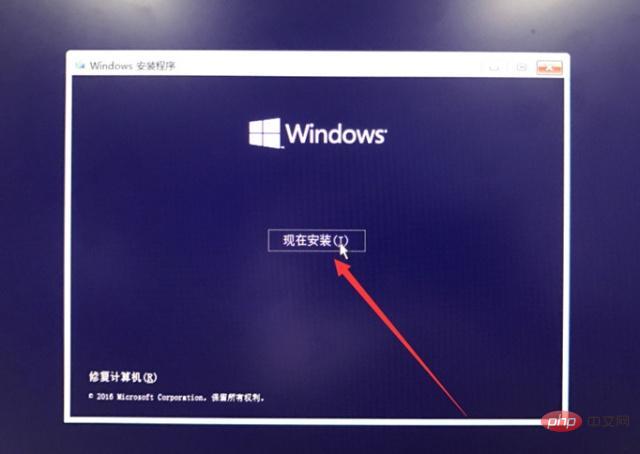
4. clé de produit.
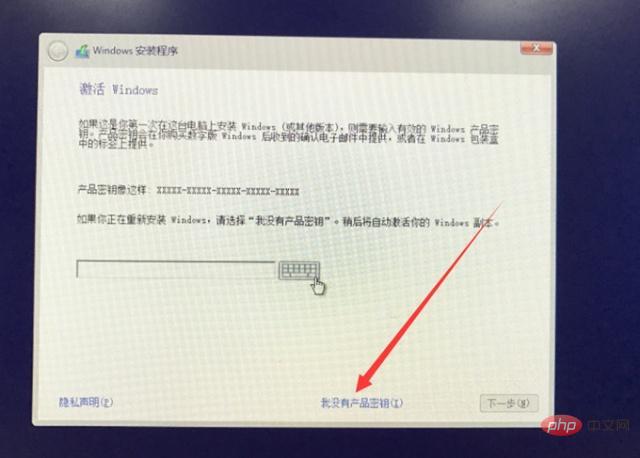
5. Différentes versions de win10 sont répertoriées ici. Nous choisissons la version professionnelle et cliquons sur suivant.
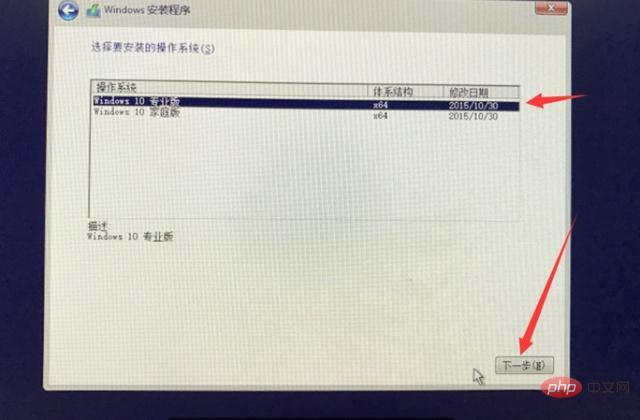
6. Contrat d'installation de Microsoft, nous choisissons d'accepter les conditions et cliquons sur Suivant
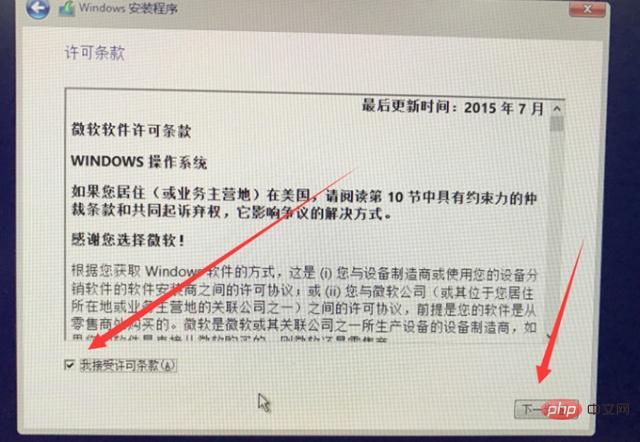
7. options, sélectionnez Installation personnalisée. Entrez dans l'interface de partition. 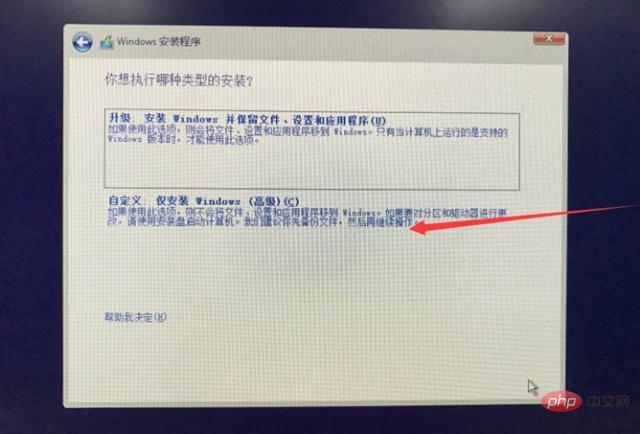
8. L'interface de partition contient des informations sur le disque. Est-ce que cela indique combien de disques durs sont installés sur l'ordinateur ? Quelle est la capacité de chaque disque dur ? Ensuite, nous sélectionnons le disque dur sur lequel nous voulons installer le système win10 et créons une nouvelle partition système.
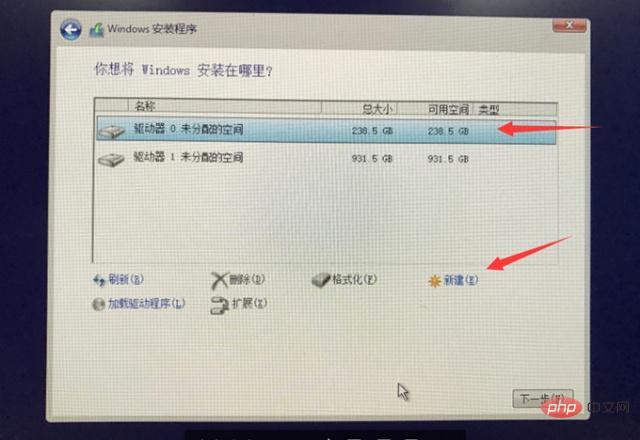
9. Entrez la taille de la partition. Par exemple, si vous souhaitez diviser 60 Go, entrez 62220 et cliquez sur Appliquer.
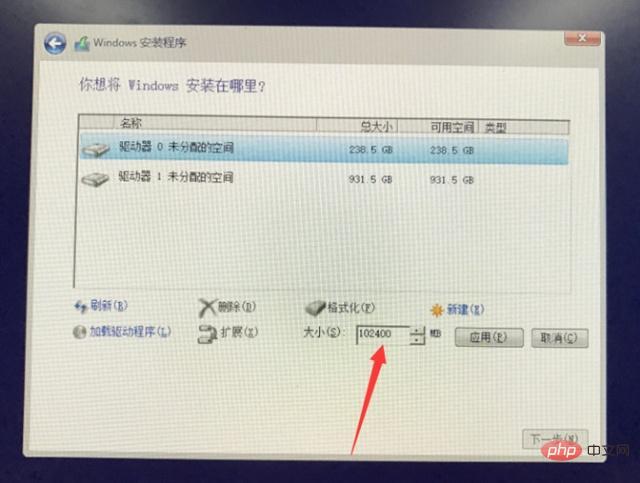
10. Après avoir entré la taille de la partition, vous verrez quatre partitions, à savoir la partition de récupération, la partition système, la partition réservée et la partition principale. Les trois premières partitions sont utilisées pour enregistrer le démarrage de Win10 et les fichiers sous-jacents. À ce stade, il nous suffit de sélectionner la partition principale de la partition 4 et de sélectionner Suivant. Ce qu'il faut noter ici, c'est de laisser les autres disques durs sans partitions et d'attendre que l'installation du système soit terminée avant de partitionner d'autres disques durs.
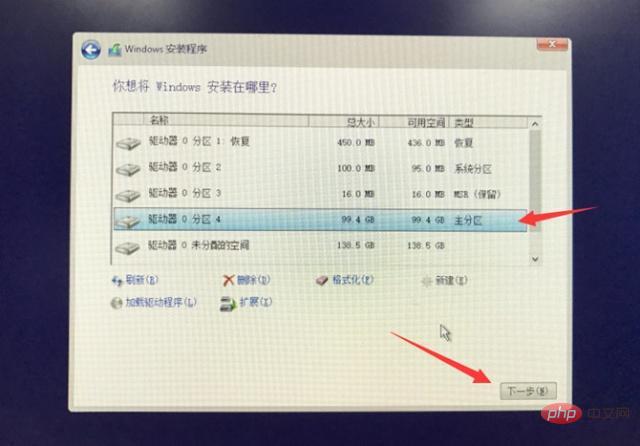
11. Cette barre de progression décrit la copie des données du disque USB vers la partition principale du disque dur. Attendez directement que toutes les barres de progression soient terminées et redémarrez pour accéder à la page suivante.
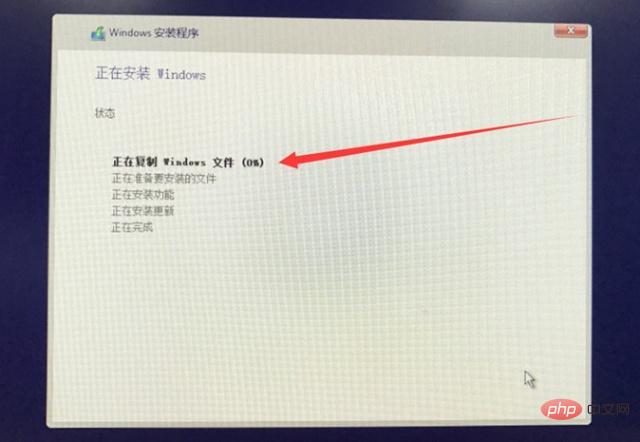
12. Cliquez sur Paramètres rapides
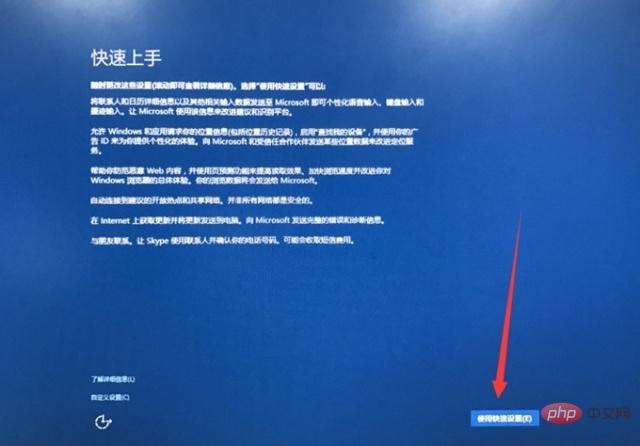
13. Il convient de noter ici qu'en raison des différentes versions du système, le contenu affiché dans les deux images ci-dessus peut être différent.
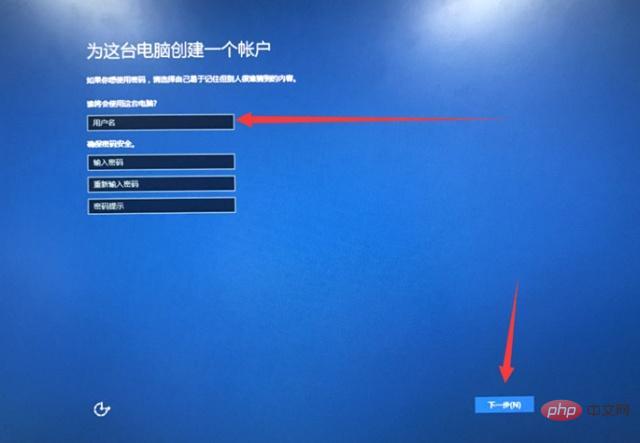
Ce qui précède est le contenu détaillé de. pour plus d'informations, suivez d'autres articles connexes sur le site Web de PHP en chinois!

Outils d'IA chauds

Undresser.AI Undress
Application basée sur l'IA pour créer des photos de nu réalistes

AI Clothes Remover
Outil d'IA en ligne pour supprimer les vêtements des photos.

Undress AI Tool
Images de déshabillage gratuites

Clothoff.io
Dissolvant de vêtements AI

AI Hentai Generator
Générez AI Hentai gratuitement.

Article chaud

Outils chauds

Bloc-notes++7.3.1
Éditeur de code facile à utiliser et gratuit

SublimeText3 version chinoise
Version chinoise, très simple à utiliser

Envoyer Studio 13.0.1
Puissant environnement de développement intégré PHP

Dreamweaver CS6
Outils de développement Web visuel

SublimeText3 version Mac
Logiciel d'édition de code au niveau de Dieu (SublimeText3)



